Win7笔记本触摸板怎么打开?
发布时间:2016-12-28 来源:查字典编辑
摘要:触摸板是可以替代鼠标使用的,有些用户只会关闭触摸板但不会打开,下面我们以win7笔记本电脑为例为大家讲解笔记本怎么打开触摸板,快来看看吧。方...
触摸板是可以替代鼠标使用的,有些用户只会关闭触摸板但不会打开,下面我们以win7笔记本电脑为例为大家讲解笔记本怎么打开触摸板,快来看看吧。
方法一:
1、也是最简单的方法,使用Fn键,每个不同的牌子的笔记本可能键的位置不同,宏基的快捷键为【Fn+F7】,其他的可以百度。

2、当按下这两个键时,屏幕上一般会有提示,如图所示是关闭触摸板。

3、没有禁止符号的时候是打开的。

方法二:
1、右击计算机,选择【管理】。
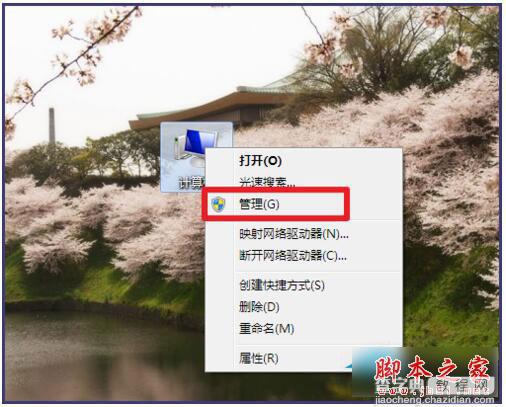
2、然后点击【设备管理器】。

3、找到【鼠标和其他指针设备】,将后面一个卸载,即可。
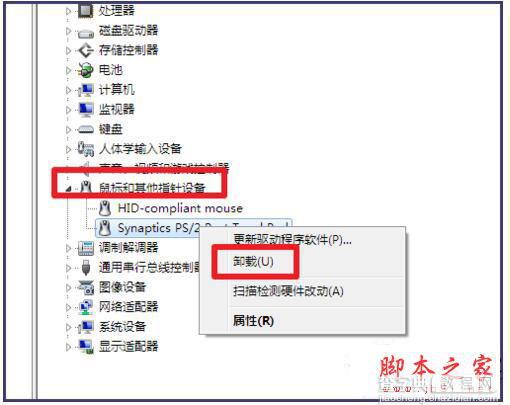
方法三:
1、点击【开始】-【控制面板】。
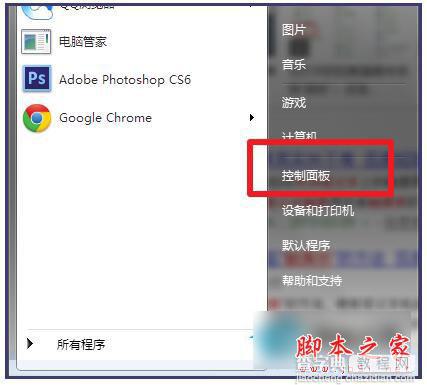
2、然后点击【鼠标】。
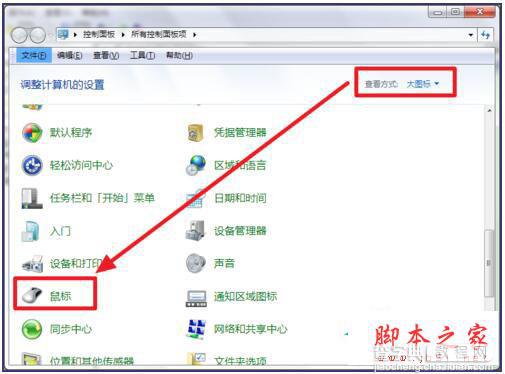
3、切换到【装置设定值】。
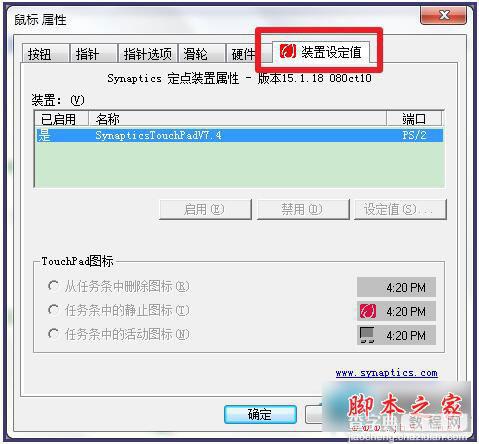
4、点击装置,然后点击【禁用】,再点击【确定】,也可以关闭触摸板。
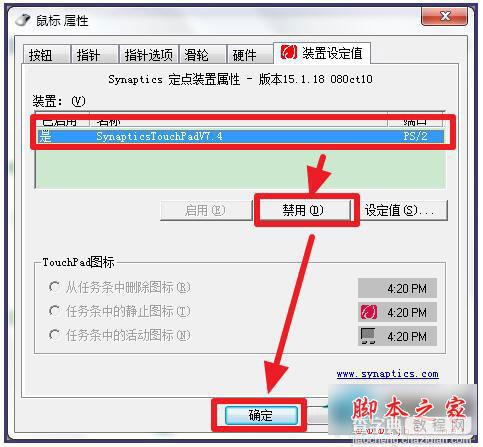
以上就是Win7笔记本触摸板打开的详细步骤,方法总共有三种,其中方法一是最简单的,只需要使用键盘就可以了。更多精彩教程请关注


